Gerenciamento direto dos switches Cisco Business 220 Series usando o Cisco Business Dashboard
Objetivo
O objetivo deste documento é mostrar como o Cisco Business Dashboard (CBD) versão 2.3.0 pode oferecer suporte e gerenciar switches Cisco Business 220 Series.
Introdução
O Cisco Business Dashboard fornece ferramentas que ajudam você a monitorar e gerenciar sua rede Cisco Business. O Cisco Business Dashboard descobre automaticamente sua rede e permite configurar e monitorar todos os dispositivos Cisco Business compatíveis, como switches, roteadores e pontos de acesso sem fio.
O CBD 2.3.0 adiciona a descoberta e o gerenciamento de switches CBS220. Além disso, o CBD 2.3.0 também pode suportar o gerenciamento direto de switches CBS220, pois esses switches não têm desempenho para suportar uma sonda incorporada. O gerenciamento direto permite o gerenciamento de um único dispositivo sem a necessidade de uma sonda na rede local.
Pré-requisitos
- Se um switch CBS220 estiver em uma rede com uma sonda CBD local, a sonda também deverá ser da versão 2.3.0.
- O agente CBD em CBS220 é da versão 2.3.0. Portanto, o recurso de gerenciamento direto deve ser usado somente com a versão CBD 2.3.0 ou posterior.
Dispositivos aplicáveis | Versão do software
- Painel de negócios da Cisco |2.3.0
- Série CBS220 (Folha de dados) |2.0.0.17
Table Of Contents
- Configurar Gerenciamento Direto de CBS220 no CBD
- Definir configurações de CBD em CBS220
- Verificação
- O que vem a seguir?
Configurar Gerenciamento Direto de CBS220 no CBD
Passo 1
Faça login na Interface do usuário (UI) de administração do CBD.
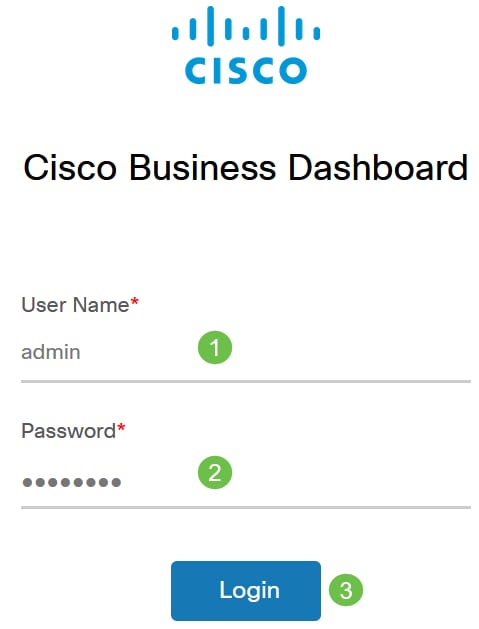
Passo 2
Escolha Administration > Users.
Etapa 3
Selecione um usuário ou crie um novo usuário clicando no ícone de adição e, em seguida, selecione o usuário. Clique em Editar.
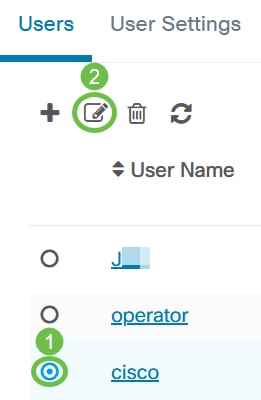
Passo 4
Você chegará à página de administração de usuários. Role para baixo em direção à parte inferior da página para ver a guia Chave de acesso. Clique no botão Gerar chave de acesso para criar uma nova chave de acesso.
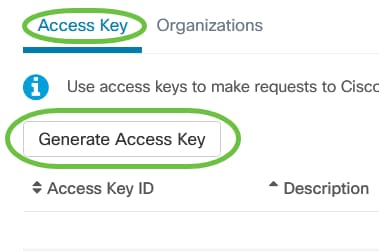
Etapa 5
Insira uma Descrição e selecione a opção para quando a chave de acesso deve expirar. Click Save.
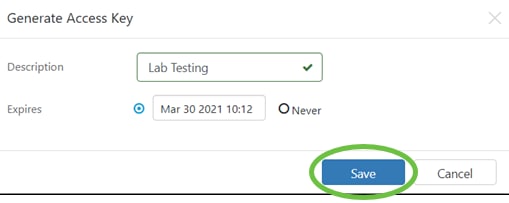
Uma janela pop-up exibirá a nova ID da chave de acesso e seu segredo associado. Copie e armazene as informações. Clique em Concluído.
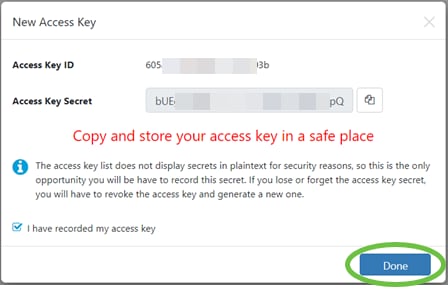
Se a ID da chave de acesso for perdida, o segredo da chave não será encontrado e você precisará gerar uma nova chave de acesso. Para o gerenciamento direto do CBS220, a chave de acesso e o segredo são usados somente para a conexão inicial ao painel. Quando a conexão for estabelecida, as configurações mudarão para o uso de teclas de acesso limitado que são geradas automaticamente e atualizadas periodicamente.
Etapa 6
Para configurar uma rede, clique em Rede no painel de navegação.
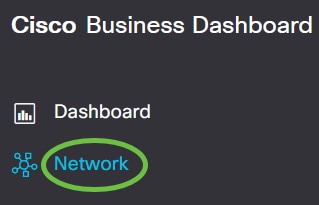
Etapa 7
Clique no ícone de mais para adicionar uma rede.
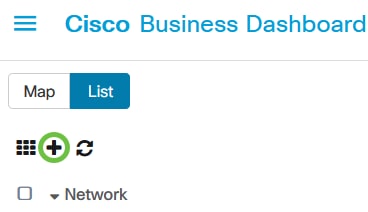
Passo 8
Insira os detalhes da rede, incluindo informações de localização. Anote a Organização e o Grupo de dispositivos padrão. Click OK.
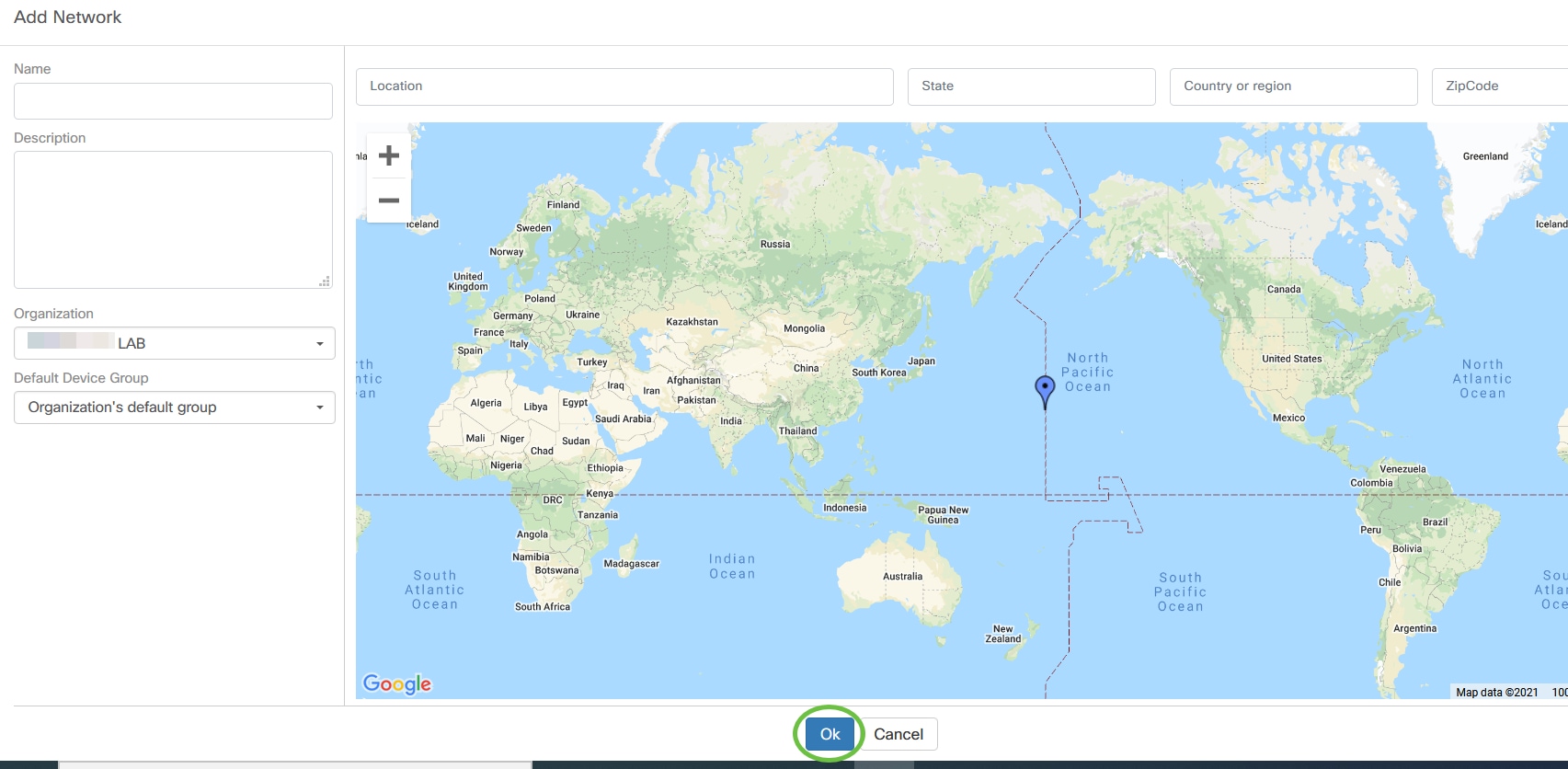
Definir configurações de CBD em CBS220
Passo 1
Faça login na interface do usuário da Web do switch.
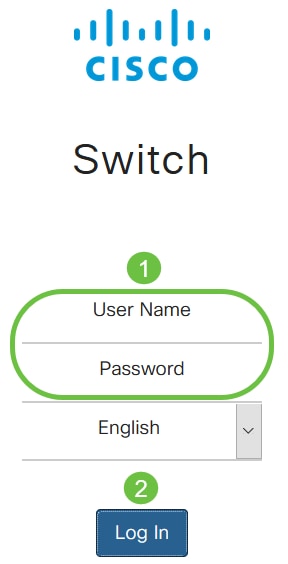
Passo 2
Navegue até Administração > Configurações de CBD.
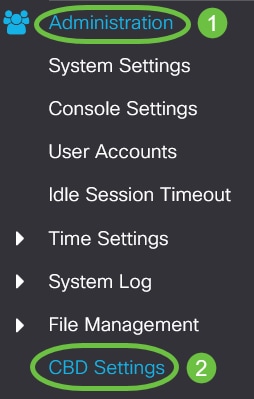
Etapa 3
Configure o seguinte:
- Status da conexão - Exibe o status da conexão do Cisco Business Dashboard.
- Versão do agente - Exibe a versão do agente callhome do Cisco Business Dashboard.
- Callhome Agent Habilitado - Marque para habilitar o agente callhome para conectar-se ao Cisco Business Dashboard
- Nível de log do agente do callhome - Selecione a severidade de log do agente do callhome
- Conexão do painel habilitada - Marque para habilitar a conectividade.
- Definição do Servidor - Defina o endereço do Cisco Business Dashboard. Selecione um dos seguintes:
- Por endereço IP - esta opção exige que você insira um endereço IP válido no campo Endereço IP/Nome.
- Por nome - esta opção exige que você insira um nome de host no campo Endereço IP/Nome
- Nome do painel ou IP - Insira o nome ou o endereço IP do Painel Empresarial da Cisco.
- Porta do painel - Especifique uma das seguintes portas TCP para se conectar ao painel.
- Usar padrão (443).
- Definido pelo usuário (Intervalo: 1-65535). Essa opção estará disponível apenas se um endereço válido for inserido no campo Endereço do painel.
- Nome da empresa - Insira o nome da empresa da Sonda do Cisco Business Dashboard em execução no dispositivo.
- Network Name - (Nome da rede) Insira o nome do site da sonda do Cisco Business Dashboard.
- ID da chave de acesso - Especifique a ID da chave a ser usada para a autenticação inicial entre a Sonda do Cisco Business Dashboard em execução no dispositivo e o Cisco Business Dashboard
- Access Key Secret - (Segredo da chave de acesso) Especifique o segredo a ser usado para autenticação. Ele pode ser criptografado ou em formato de texto sem formatação. O formato de Texto sem formatação é especificado como uma cadeia alfanumérica sem espaços em branco (até 160 caracteres). As configurações de ID da Chave e Segredo devem ser definidas juntas
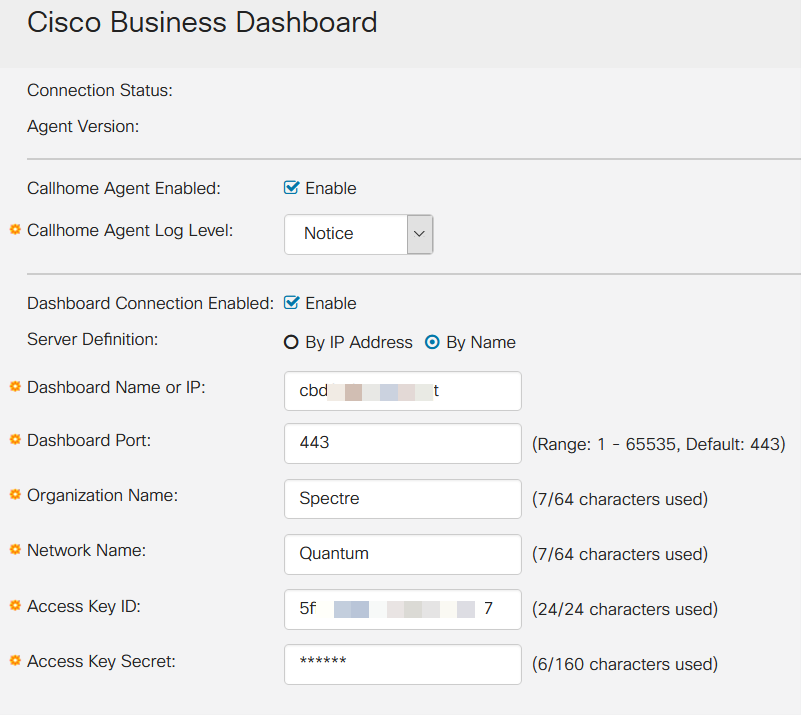
Passo 4
Clique em Apply.

Verificação
Para verificar se a conexão foi estabelecida, exiba o Status da conexão em Configurações de CBD no switch. Ele será exibido como Up (Ativado).
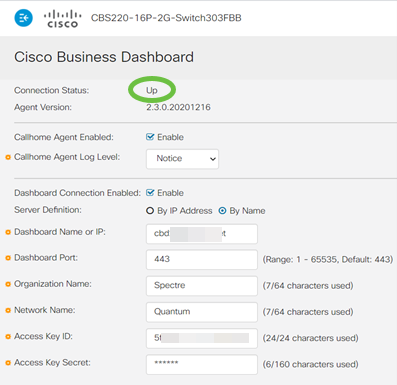
Se o CBD tiver um certificado autoassinado instalado, você precisará instalá-lo no switch para estabelecer a conexão apropriada.
O que vem a seguir?
Consulte o mapa da topologia para ter uma visão geral da sua rede. Neste exemplo, o switch CBS220 foi configurado para gerenciamento direto. O CBS220 é conectado diretamente a um roteador, a um AP sem fio e a outro switch.
Como não há uma sonda incorporada, não há uma "descoberta" de dispositivos de rede. Podemos ver os dispositivos de rede diretamente conectados ao CBS220, uma vez que esses dispositivos estariam nas tabelas de vizinhos CDP e LLDP locais do switch. Em outras palavras, o switch CBS220 conhece os dispositivos diretamente conectados a ele, mas não detecta dispositivos a mais de um salto de distância.
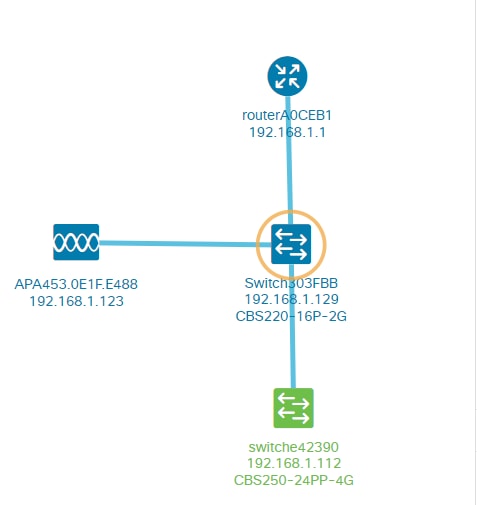
A guia Visão geral do switch exibirá detalhes como o modelo, a versão do firmware, o endereço MAC e o número de série.
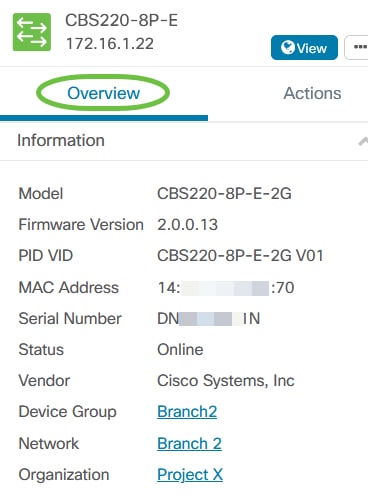
A guia Actions mostrará as funções de gerenciamento suportadas pelo switch CBS220.
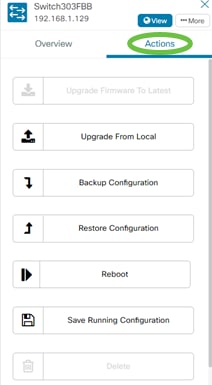
Se você tentar se conectar a uma versão do CBD anterior à 2.3.0, poderão ser exibidos erros no mapa de topologia e nos detalhes da guia Visão geral. Além disso, as ações disponíveis para o dispositivo não funcionarão.
Conclusão
Você conseguiu! Você configurou com êxito seu switch CBS220 para usar o gerenciamento direto com CBD. Agora, aproveite a facilidade com que você pode gerenciar seus dispositivos e sua rede.
Histórico de revisões
| Revisão | Data de publicação | Comentários |
|---|---|---|
1.0 |
02-Jun-2021
|
Versão inicial |
Contate a Cisco
- Abrir um caso de suporte

- (É necessário um Contrato de Serviço da Cisco)
 Feedback
Feedback